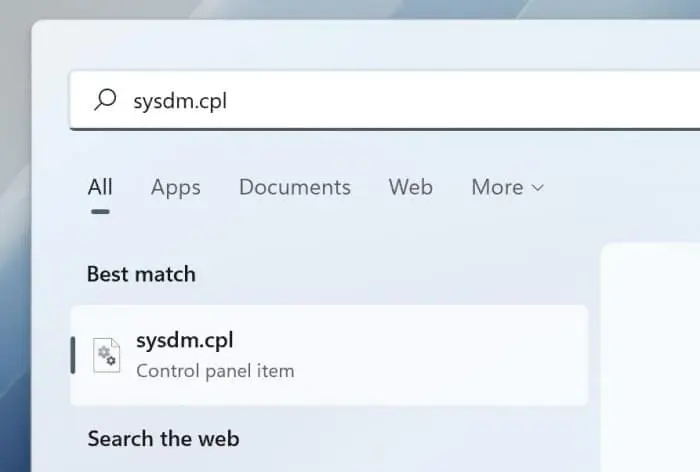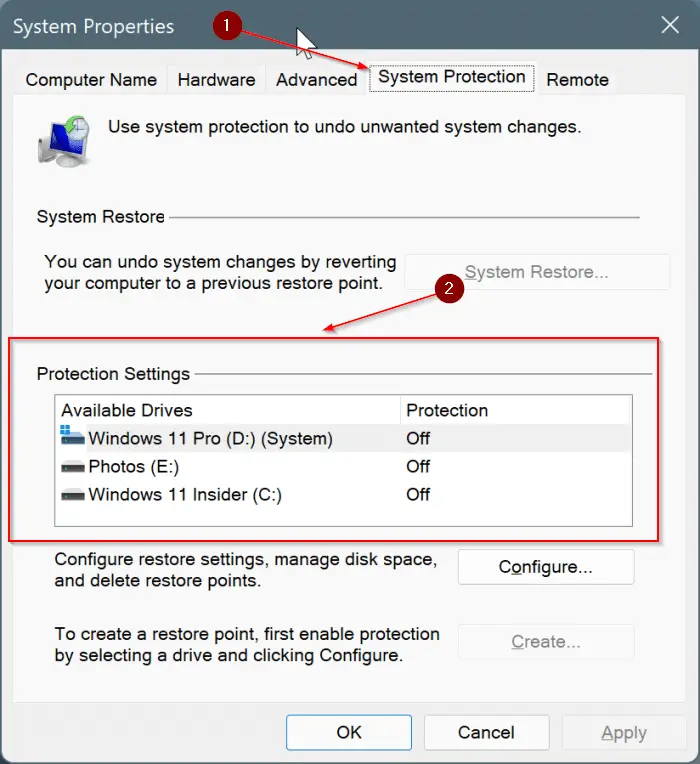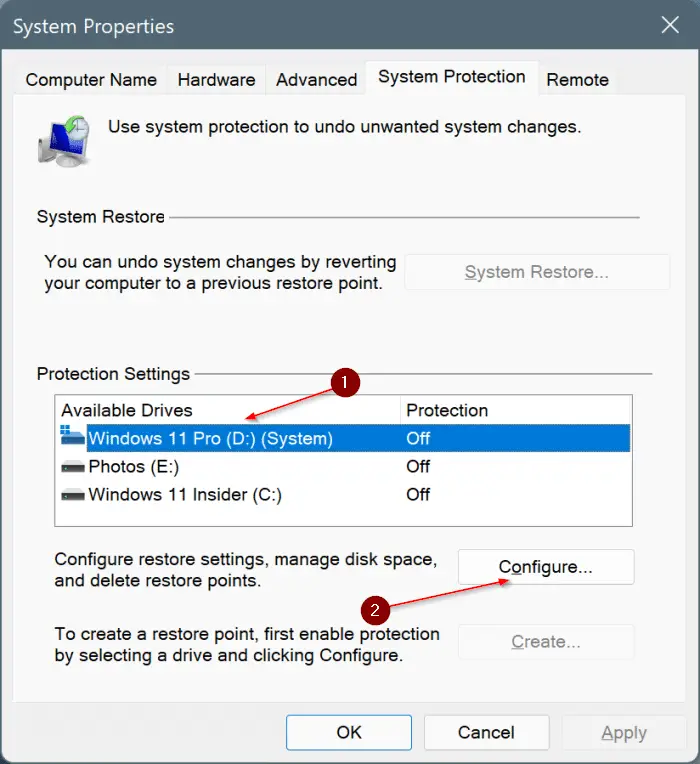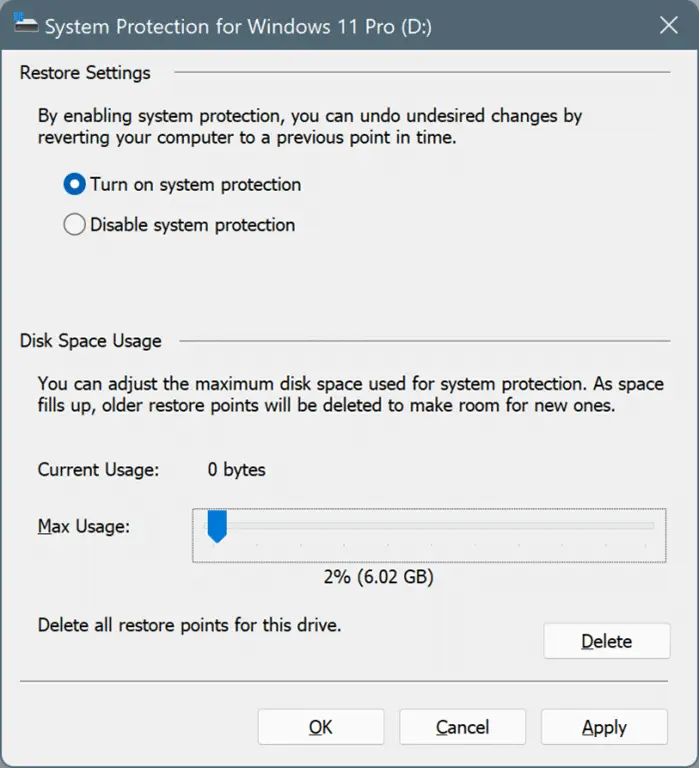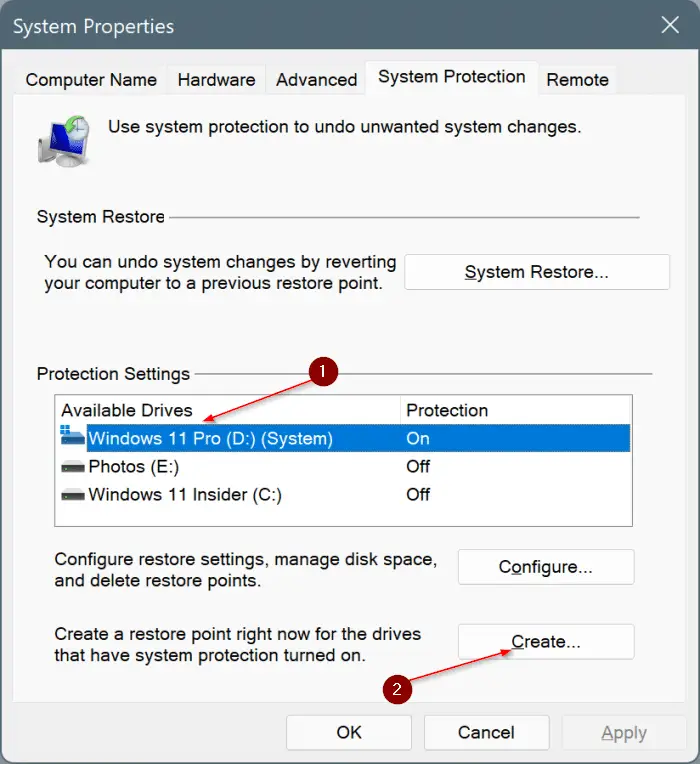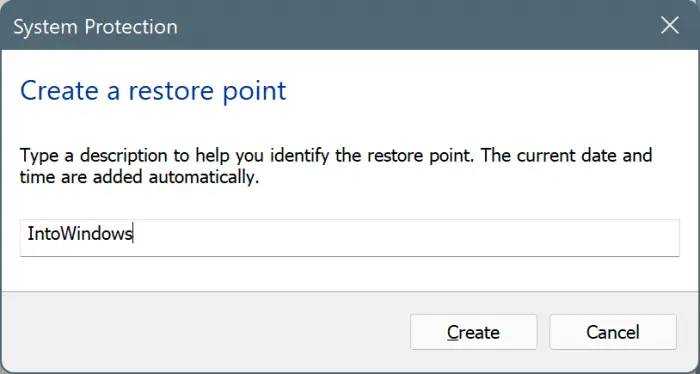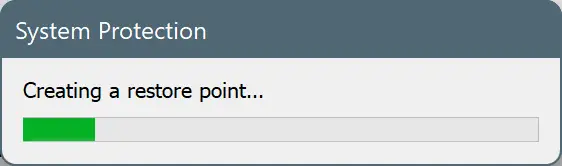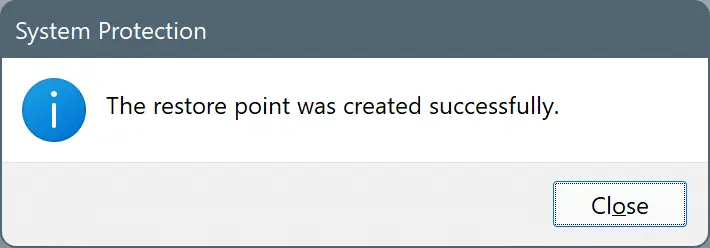یکی از مفیدترین امکانات ویندوز، System Restore است که سیستم شما را به وضعیت قبلی برمیگرداند. البته سیستم ریاستور بکاپ حجیمی از همهی فایل و فولدرها و نرمافزارهای نصب شده ایجاد نمیکند بلکه فقط از برخی از نرمافزارها و همینطور تنظیماتی که در رجیستری ویندوز ذخیره شده، بکاپ میگیرد. در نتیجه بکاپها کمحجم و در عین حال مشکلگشا است. بهتر است قبل از نصب کردن درایور یا نرمافزار راهانداز و همینطور تغییرات مهم در تنظیمات، نقطهی بازگردانی یا Restore Point ایجاد کنید که در حقیقت ایجاد بکاپ است.
در ادامه به آموزش ایجاد بکاپ یا Restore Point در ویندوز ۱۱ میپردازیم که مشابه نسخههای قبلی ویندوز است.
تفاوت System Restore با بکاپگیری کامل چیست؟
زمانی که کامپیوتر ویندوزی با مشکل روبروی میشود، یکی از راهکارهای سریع و آسان، بازگردانی به وضعیت سالم در روزها یا هفتههای قبلی است. برای بازگردانی، به بکاپ نیاز دارید. سوال این است که از چه فایل و فولدرهایی بکاپ بگیریم؟
- روش اول این است که از تمام پارتیشنهای سیستم بکاپ بگیرید که طبعاً روش خوبی نیست چرا که حجم بکاپ بسیار بالا خواهد بود.
- روش دوم بکاپ گرفتن از درایو نصب ویندوز یعنی درایو C است. در این حالت هم بکاپ شما نسبتاً حجیم خواهد بود.
- روش سوم این است که صرفاً از رجیستری ویندوز که حاوی تنظیمات متعدد و مهمی است و همینطور از نرمافزارهای مهمی که اخیراً نصب شده، بکاپ تهیه کنیم. در این صورت حجم بکاپ بسیار پایین خواهد بود و در عین حال برای تعمیر کردن مشکلات، معمولاً چارهساز است.
قابلیت System Restore ویندوز بکاپهای کمحجم ایجاد میکند و از این جهت با بکاپهای کامل که توسط نرمافزارهای بکاپگیری ایجاد میشود، متفاوت است. برای ریاستور کردن نیز میتوانید از همین قابلیت ویندوز استفاده کنید. حتی اگر ویندوز بوت نشود هم میتوانید دیسک نصب ویندوز یا دیسک تعمیر ویندوز را داخل درایو نوری قرار داده و از قابلیت System Restore استفاده کنید. البته اگر فلش بوتیبل نصب ویندوز را در اختیار داشته باشید هم روال کار مشابه است.
فعال کردن System Restore در ویندوز ۱۱
بهتر است قبل از تغییرات مهم در تنظیمات ویندوز، در رجیستری و سایر بخشهای مهم و همینطور قبل از نصب کردن درایور یا نرمافزار راهانداز قطعات سختافزار، یک نقطهی بازگردانی ایجاد کنید تا در صورت بروز مشکل، بتوانید سیستم را به حالت قبل برگردانید.
برای ساخت ریاستور پوینت در ویندوز ۱۱، ابتدا در منوی استارت عبارت Restore Point را جستجو کنید و روی اولین نتیجه کلیک کنید. روش دیگر جستجو کردن یا اجرا کردن فرمان sysdm.cpl و کلیک روی اولین نتیجه است.
در پنجرهی System Properties روی تب System Protection کلیک کنید. اگر قابلیت ایجاد نقطهی بازگردانی فعال باشد، در لیست Protection Settings و ستون Protection، عبارت On درج میشود. اما اگر این قابلیت را برای همهی پارتیشنها غیرفعال کردن باشید، در این ستون عبارت Off دیده میشود. لذا میبایست ابتدا این قابلیت را فعال کنید.
برای فعالسازی این ویژگی در یک درایو، ابتدا آن درایو را انتخاب کنید و سپس روی دکمهی Configure کلیک کنید.
در پنجرهی باز شده گزینهی Turn on system protection را انتخاب کنید و سپس روی Apply کلیک کنید و پنجره را ببندید. البته میتوانید میزان حافظهای که به System Restore تخصیص داده میشود را هم مشخص کنید. به صورت پیشفرض ویندوز ۱۱ حدود ۲ درصد ظرفیت پارتیشن را برای ذخیره کردن بکاپهای سیستم ریاستور در نظر میگیرد که حجم بسیار کم و قابلقبولی است.
آموزش ایجاد Restore Point در ویندوز 11
پس از فعالسازی System Restore نوبت به ساخت نقطهی بازگردانی میرسد. برای این منظور در پنجرهی System Properties و تب System Protection، روی نام درایو موردنظر کلیک کنید. سپس روی دکمهی Create کلیک کنید.
در پنجرهی باز شده نام نقطهی بازگردانی را وارد کنید. از نامی استفاده کنید که وضعیت فعلی سیستم یا روز فعلی را توصیف کند تا شناسایی آن در میان سایر نقاط بازگردانی، ساده باشد. در نهایت روی Create کلیک کنید.
صبر کنید تا ایجاد نقطهی بازگردانی تکمیل شود.
در پایان پیغام The restore point was created successfully ظاهر میشود که به معنی موفقیتآمیز بودن ایجاد Restore Point است.
روی Close کلیک کنید و در نهایت پنجرهی System Properties را ببندید.
برای بازگردانی این نوع خاص بکاپ، همانطور که اشاره کردیم میتوانید از دیسک نصب یا تعمیر ویندوز و همینطور منوی استارتآپ پیشرفته استفاده کنید. به مقالات قبلی سیارهی آیتی در این رابطه توجه فرمایید:
intowindowsسیارهی آیتی